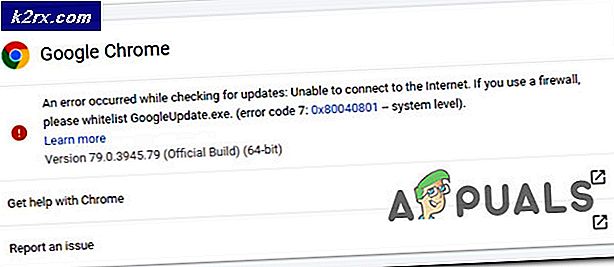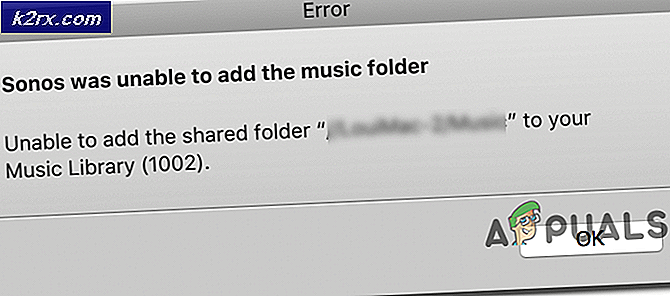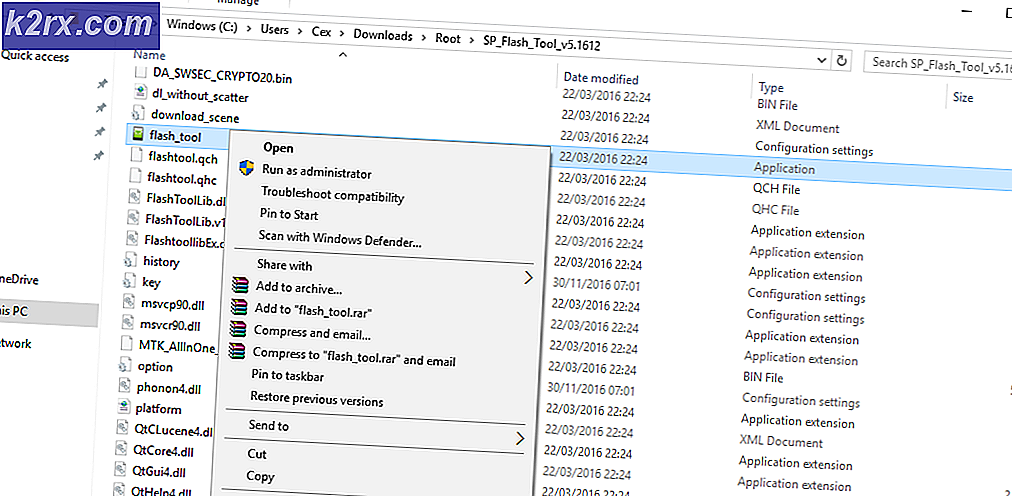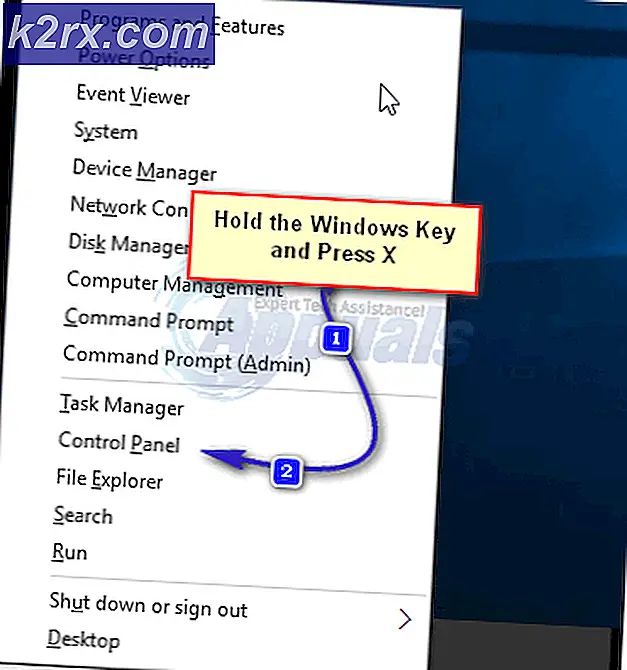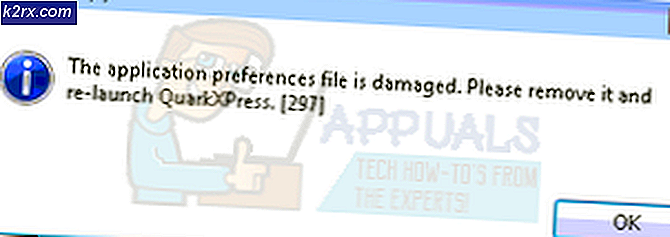Perbaiki: D3DCompiler_47.dll hilang
'D3DCompiler_47.dll' adalah file bersama yang memungkinkan menjalankan banyak permainan dan dibutuhkan oleh banyak aplikasi dalam operasinya. Kesalahan D3DCompiler_47.dll hilang sangat umum dalam meluncurkan game, aplikasi, atau menjalankan program untuk tujuan tertentu.
Solusi yang terlibat untuk memecahkan kesalahan ini sangat lurus ke depan dan mengharuskan Anda mengunduh DLL secara langsung atau melalui pembaruan Windows. Kami akan melakukannya satu demi satu dimulai dengan yang paling sederhana adalah yang pertama.
Solusi 1: Daftarkan ulang D3DCompiler_47.dll
Jika Anda menggunakan program yang membutuhkan DLL yang sedang dibahas, biasanya itu akan secara otomatis mendaftarkan file untuk Anda. Jika file tidak ada, file harus memiliki kemampuan untuk menginstalnya. Jika aplikasi tidak memiliki fitur ini, kami akan mencoba mendaftarkan file secara manual.
- Tekan Windows + R, ketik command prompt di kotak dialog, klik kanan dan pilih Run as administrator .
- Setelah ditinggikan command prompt, ketik perintah berikut:
regsvr32 / u D3DCompiler_47.dll regsvr32 / i D3DCompiler_47.dll
Perintah pertama akan membatalkan registrasi file dan perintah kedua akan mendaftarkannya. Perhatikan bahwa metode ini hanya akan berfungsi jika Anda sudah memiliki DLL yang ada di direktori yang diperlukan. Jika tidak, perintah-perintah ini akan membuat pengecualian. Dalam hal ini, lanjutkan ke solusi kedua.
Solusi 2: Mengunduh DLL
Ada dua cara di mana Anda dapat menginstal DLL yang diperlukan pada sistem Anda. Anda dapat melakukannya secara manual menggunakan solusi ini atau secara otomatis menggunakan yang ketiga. Kedua solusi akan berfungsi tetapi Anda harus melakukan pencarian sendiri untuk yang satu ini.
- Unduh DLL dari internet ke komputer Anda. Perlu dicatat bahwa ada banyak situs jahat di luar sana yang mengelabui pengguna untuk mengunduh virus, bukan file asli. Hati-hati dan gunakan hanya situs web tepercaya.
- Setelah mengunduh file, Anda harus memeriksa arsitektur sistem Anda. 32-bit dan 64-bit arsitektur, keduanya memiliki lokasi file yang berbeda di mana Anda harus menyisipkan DLL. Tekan Windows + S, ketik info sistem di kotak dialog dan buka pengaturan.
- Carilah nilai Tipe Sistem. Untuk tipe sistem 32-bit, Anda harus menempelkan file D3DCompiler_47.dll yang telah Anda unduh ke folder C: \ Windows \ system32 . Beberapa pengguna mungkin memiliki C: \ WINDOWS \ system32.
Untuk komputer 64-bit, Anda harus menyalin D3DCompiler_47.dll (32-Bit) ke folder C: \ Windows \ SYSWOW64, dan kemudian tempel D3DCompiler_47.dll (64-Bit) ke folder C: \ Windows \ System32 .
TIP PRO: Jika masalahnya ada pada komputer Anda atau laptop / notebook, Anda harus mencoba menggunakan Perangkat Lunak Reimage Plus yang dapat memindai repositori dan mengganti file yang rusak dan hilang. Ini berfungsi dalam banyak kasus, di mana masalah ini berasal karena sistem yang rusak. Anda dapat mengunduh Reimage Plus dengan Mengklik di Sini- Setelah Anda menempelkan DLL, lakukan solusi pertama dan daftarkan DLL yang sesuai. Restart komputer Anda dan lihat apakah aplikasi berfungsi.
Solusi 3: Memasang Pembaruan Katalog KB4019990
Seperti yang kita diskusikan di atas, Microsoft merilis pembaruan berkala yang menargetkan berbagai masalah atau memperbarui atau menambahkan modul ke komponen yang ada. Kesalahan D3DCompiler_47.dll hilang diperhatikan oleh Microsoft dan merilis pembaruan resmi untuk memperbaiki masalah.
- Kepala ke situs web resmi Microsoft dan unduh pembaruan
- Instal pembaruan di komputer Anda dan mulai ulang sistem Anda sepenuhnya. Sekarang periksa apakah masalahnya terpecahkan.
Anda juga harus memastikan bahwa Anda menjalankan versi terbaru Windows. Tekan Windows + S, ketik pembaruan dan buka pengaturan sistem. Periksa pembaruan dan jika ada, instal.
Catatan: Anda juga harus memastikan bahwa Anda memiliki versi terbaru dari kerangka .NET Microsoft.
Solusi 4: Memasang Microsoft DirectX
Modul D3DCompiler_47.dll diketahui terkait dengan DirectX. DirectX adalah kumpulan API yang dimaksudkan untuk menangani tugas-tugas yang berkaitan dengan multimedia, terutama game. Jika Anda belum menginstal modul, Anda harus menambahkannya ke sistem Anda sesegera mungkin dan melihat apakah ini melakukan triknya.
- Navigasikan ke situs web resmi Microsoft dan unduh paket aplikasi file di komputer Anda.
- Setelah diunduh, instal paket dan mulai ulang komputer Anda sepenuhnya.
- Sekarang periksa apakah masalahnya masih berlanjut. Jika ya, Anda perlu mengunduh DLL secara manual dan menempatkannya di direktori seperti yang ditunjukkan di Solusi 2. Jangan lupa untuk mendaftarkan DLL ke komputer Anda seperti yang ditunjukkan pada Solusi 1.
Jika Anda masih menghadapi pesan kesalahan, pastikan Anda melakukan semua langkah dan menggunakan akun administrator.
TIP PRO: Jika masalahnya ada pada komputer Anda atau laptop / notebook, Anda harus mencoba menggunakan Perangkat Lunak Reimage Plus yang dapat memindai repositori dan mengganti file yang rusak dan hilang. Ini berfungsi dalam banyak kasus, di mana masalah ini berasal karena sistem yang rusak. Anda dapat mengunduh Reimage Plus dengan Mengklik di Sini